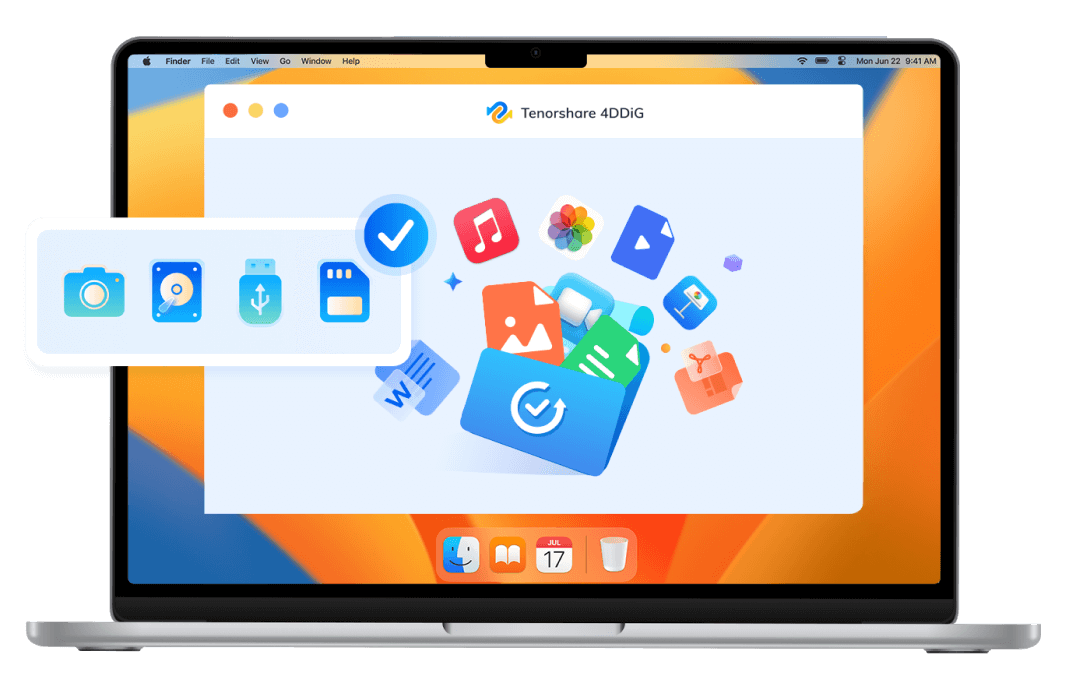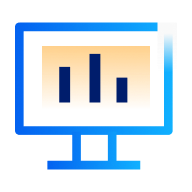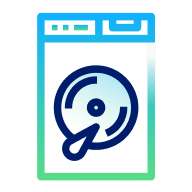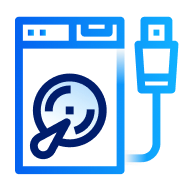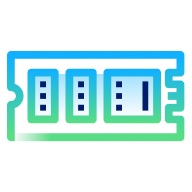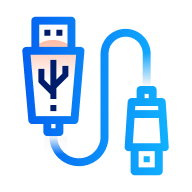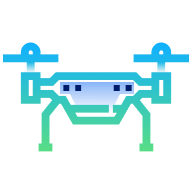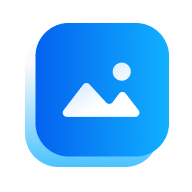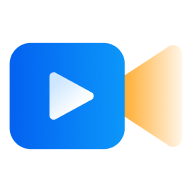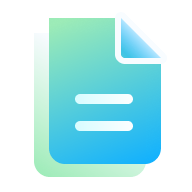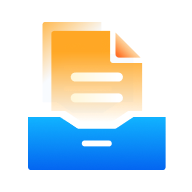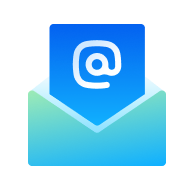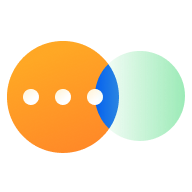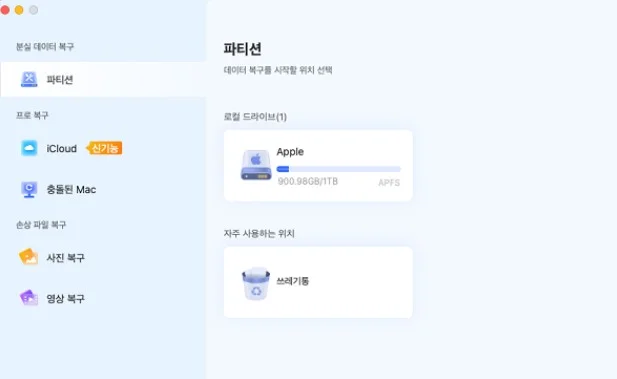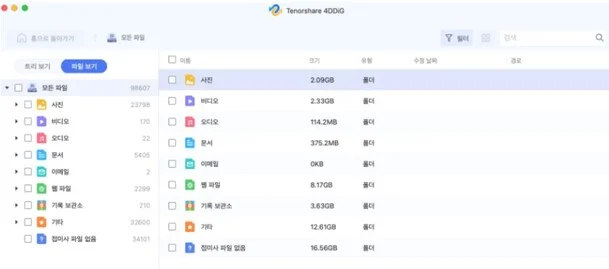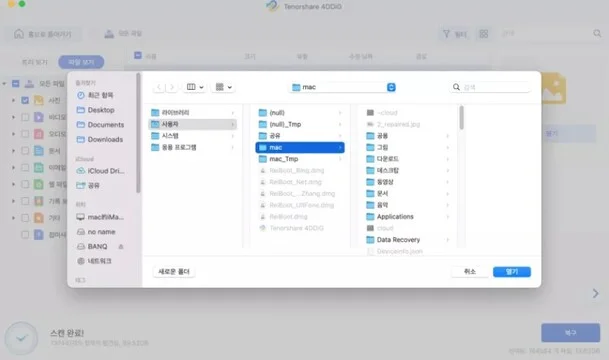4DDiG Mac Data Recovery
맥OS용 전문 데이터 복구 프로그램
- HDD, SSD, USB 드라이브, SD 카드 등과 같은 2000+ 저장 장치에서 데이터를 무제한으로 복구
- 실수로 삭제, 포맷, 시스템 충돌 또는 기타 데이터 손실 시나리오로 인해 Mac에서 파일 복구
- iCloud 복구 기능: iCloud 로컬 디렉토리에서 잃어버린 데이터 복구NEW
- T2 칩, M1, M2, M3, M4 및 macOS Sequoia 지원
- 복구된 파일을 로컬 디스크 또는 Google 드라이브에 저장 가능NEW
- 용량 큰 파일과 오래된 파일을 제거 가능NEW


모든 상황에서 쓰일 수 있는 최고의
Mac 데이터 복구 솔루션
데이터 손실은 의도치 않게 발생할 수 있습니다. 문서 파일을 저장하지 않고 워드 프로그램을 닫았다고 생각해 보세요. 정말 절망적일 것입니다. Mac 데이터 복구 용 Tenorshare 4DDiG은 실수로 지워버린 데이터, 시스템 충돌, 디스크 손상, 바이러스 공격 등이 발생했을 때, 백업 없이도 데이터를 복구할 수 있습니다.
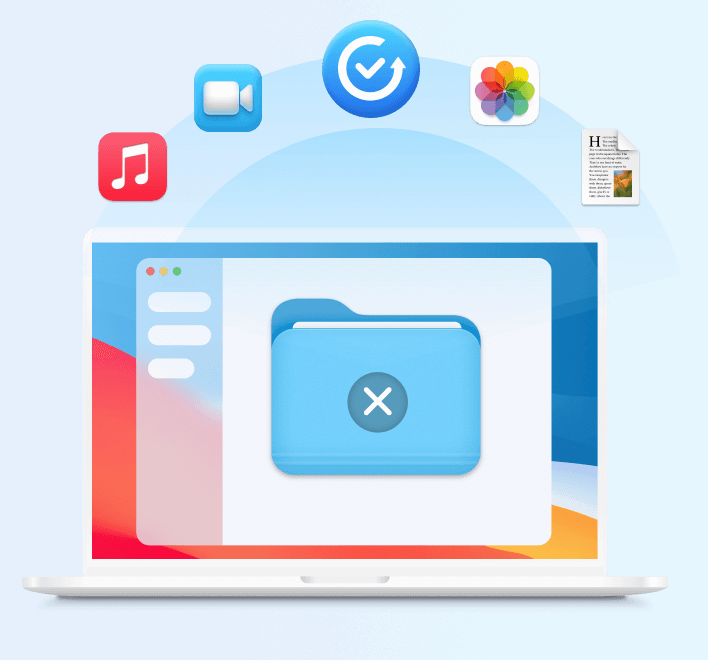
실수로 삭제
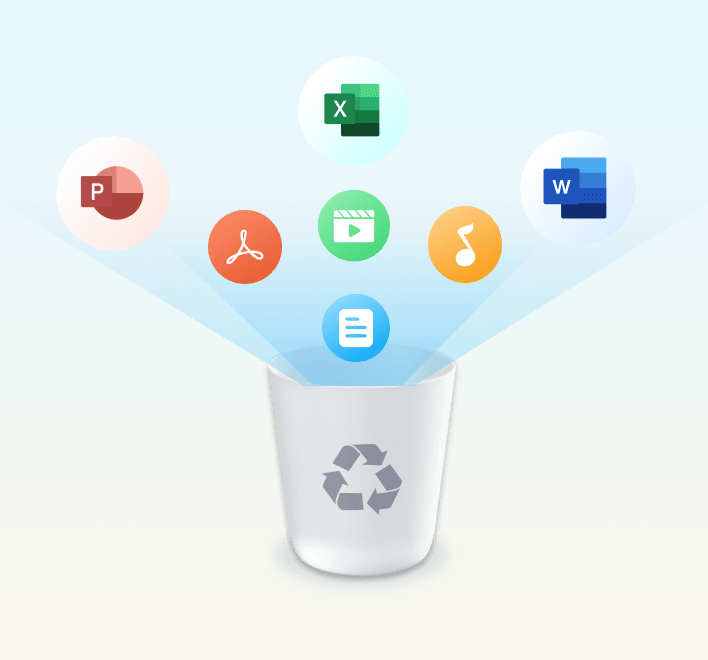
비운 휴지통
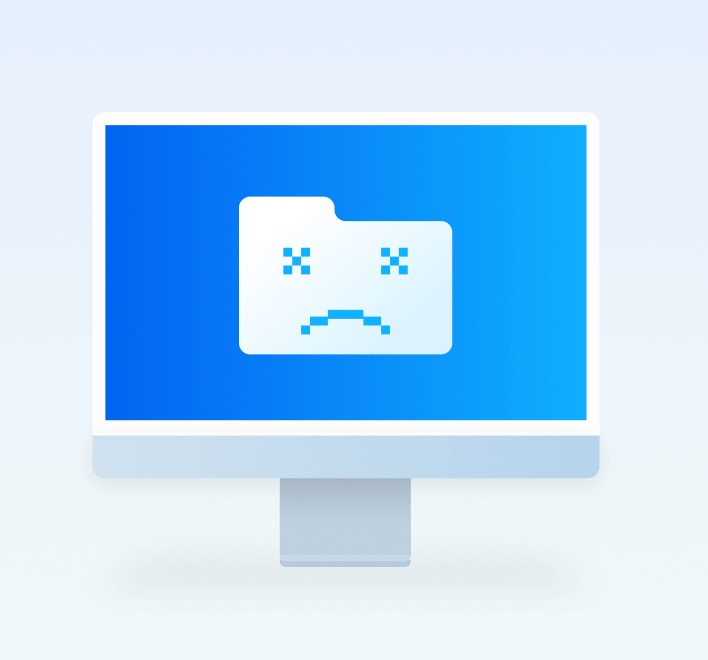
시스템 충돌
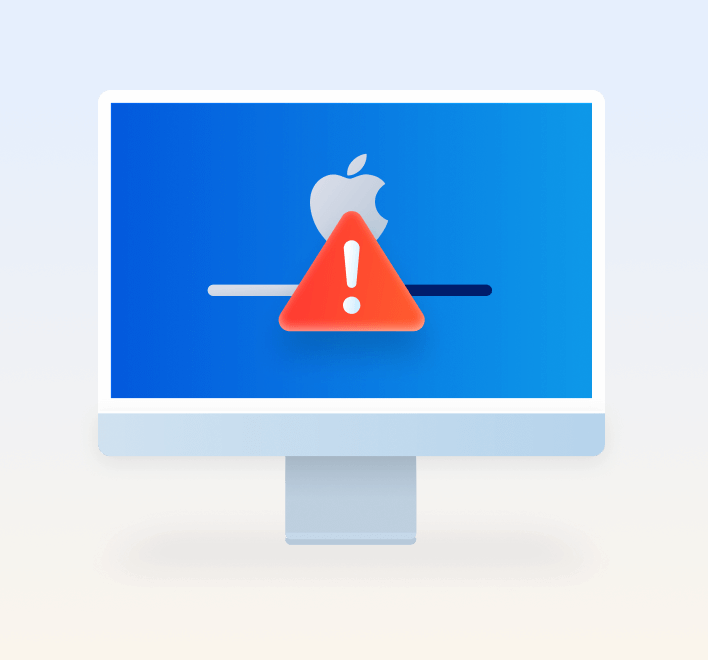
업데이트 실패
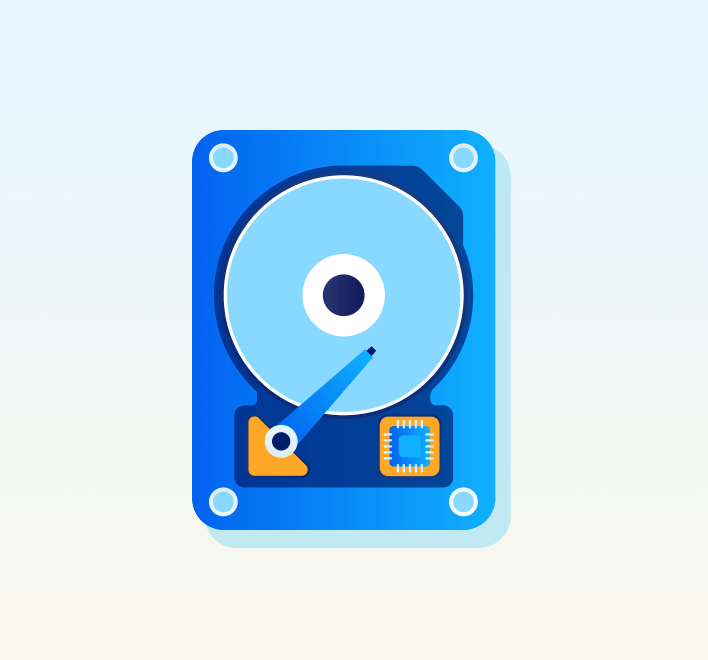
디스크 포맷
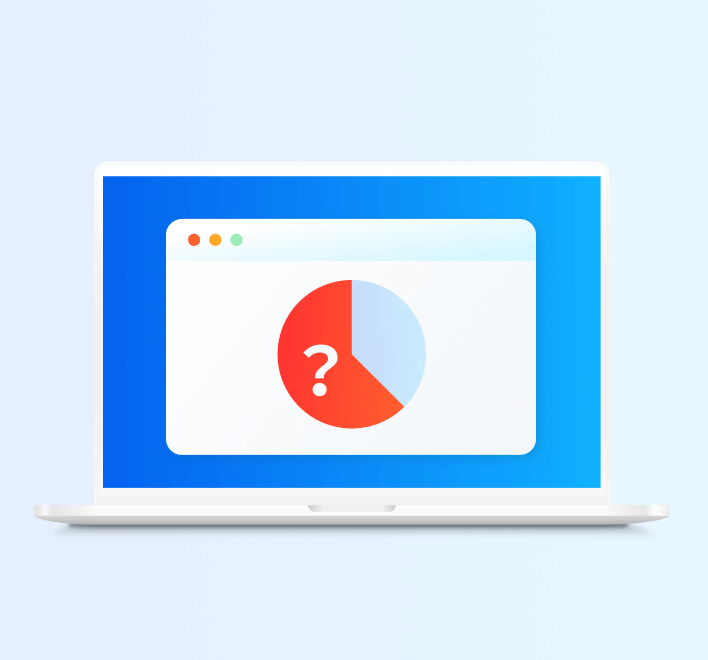
파티션 손실
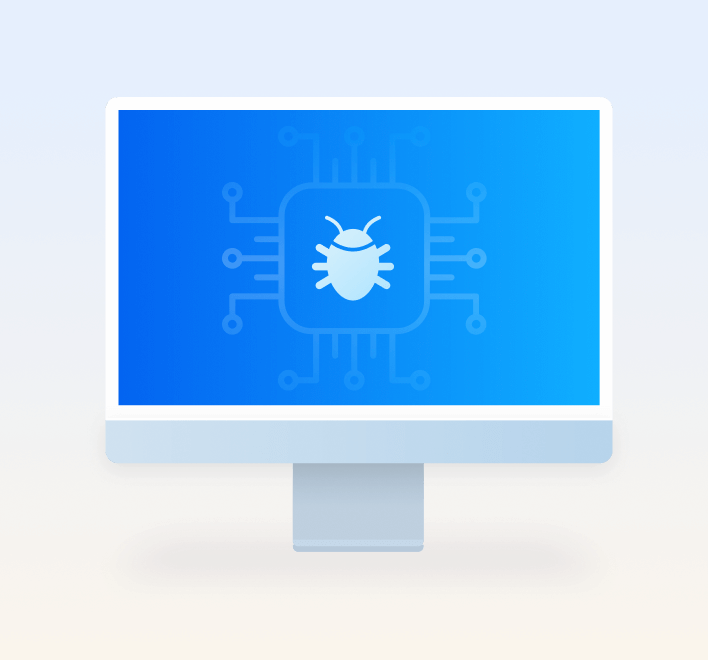
바이러스 공격
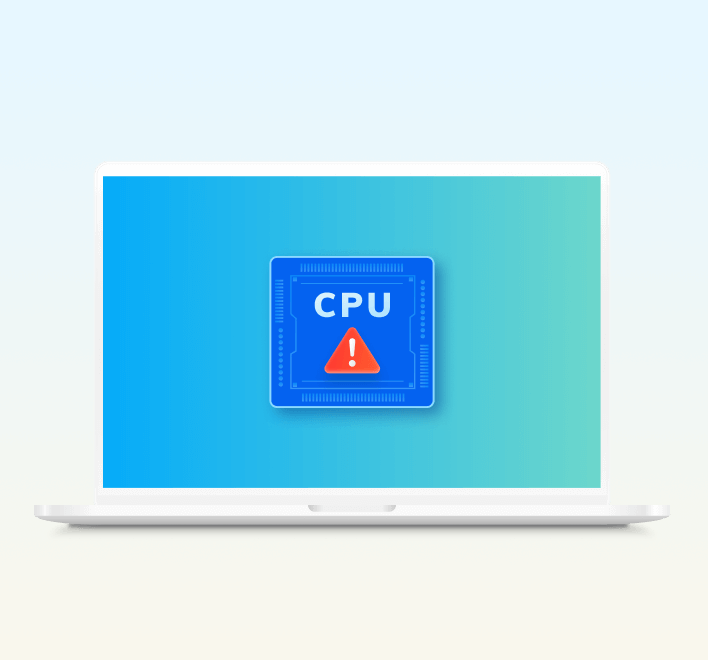
CPU 오류
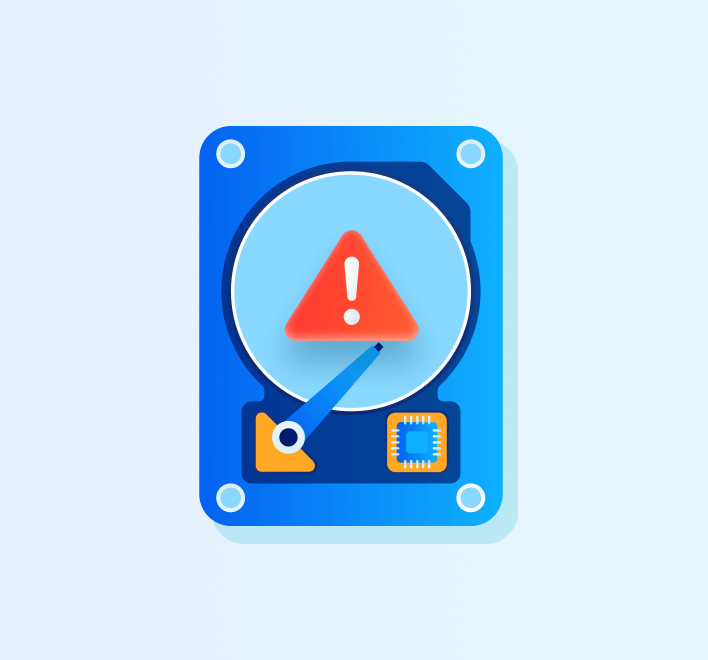
디스크 손상
2000개 이상의 파일 유형 및
장치용 강력한 Mac 파일 복구
사용자는 이 강력한 Mac 데이터 복구 도구를 통해 다양한 유형의 데이터를 복구할 수 있습니다. 제거된 데이터의 종류에 상관없이, Mac용 4DDiG 파일 복구 프로그램은 모든 장치에서 이미지, 비디오, 음악 파일, 이메일 등과 같은 손실된 파일을 복원합니다.
Mac에서 높은 복구율을
보장하는 추가 기능
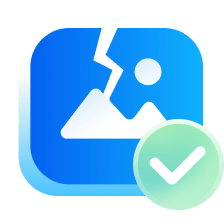
손상된 사진 복구
손상된 jpg, jpeg, arw, cr2, erf, nef, pef, orf, raw, srw, crw, 및 raf 이미지를 복구합니다. Nikon®, Canon®, Sony®, Olympus® 와 같은 브랜드의 카메라에서 손상된 사진을 복구합니다.
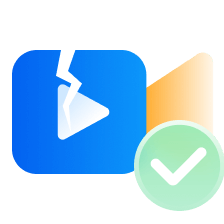
손상된 동영상 복구
MP4, MOV, MKV, M4V, 3G2, 3GP과 같은 동영상 포맷을 복구해 줍니다. 고화질 4K/ 8K/ 12K, HD, UHD, Full HD, H.265, HEVC, 360 및 비디오와 호환됩니다.
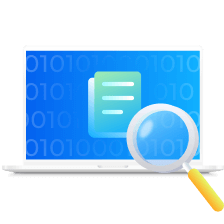
빠르고 정밀한 스캔
4DDiG Mac 데이터 복구는 데이터 손실이 발생했을 때 손실된 파일을 빠르게 스캔하고 찾을 수 있습니다. 정밀 스캔은 시간이 오래 걸리지만 복구 성공률은 더 높습니다.
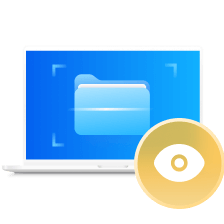
스캔, 미리 보기 및 파일 필터
정확한 스캔과 높은 복구율을 보장하며, 손실된 데이터를 스캔한 후에는 사용자가 복구하기 전에 사진과 문서를 미리 볼 수 있습니다. 필터 기능을 사용하면 손실된 파일을 유형과 날짜별로 빠르게 찾을 수 있습니다.
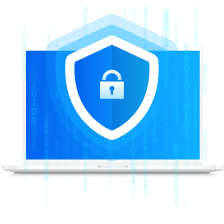
데이터 보호
4DDiG Mac 복구 포로그램을 사용하면 서비스센터를 방문할 필요 없이 집에서도 데이터를 복구할 수 있으므로 개인 정보를 보호할 수 있습니다.

고객 지원
모든 사용자는 무료 상담 및 기술 지원을 받을 수 있습니다. 유료 사용자의 경우 필요한 경우에는 원격 지원을 제공받을 수 있습니다.
4DDiG Mac 데이터 복구
사용법 가이드
macOS 데이터 복구 기술 사양
지원되는 시스팀
-
지원되는 macOS: macOS Sequoia, macOS Sonoma, macOS Ventura, macOS Monterey, macOS BigSur 11.0, macOS 10.15, macOS 10.14 (macOS Mojave), mac OS X 10.13 (High Sierra), 10.12(macOS Sierra)
-
파일 시스팀: APFS, HFS+, FAT32, exFAT.
하드웨어 요구사항
-
CPU: 1GHz 또는 그 이상
-
디스크 공간: 150 MB 또는 그 이상
-
RAM: 512 MB 또는 그 이상
제품 정보
-
버전: 5.1.11
-
출시일: 2023월 2월
-
지원 언어: 영어, 독일어, 프랑스어, 이탈리아어, 스페인어, 포르투갈어, 러시아어, 일본어, 아랍어, 네덜란드어, 중국어 번체, 중국어 간체.
자주 묻는 질문
4DDiG은 다음과 같은 간단한 단계를 통해 외장 드라이브에서 손실된 파일을 복구하는 데 도움이 됩니다.
1 단계. Mac에서 4DDiG Mac 복구 도구를 다운로드, 설치 및 실행합니다.
2 단계. 외장 드라이브를 컴퓨터에 연결합니다.
3 단계. 위치 목록에서 외장 드라이브를 선택합니다. 그리고 다음 스캔 버튼을 클릭합니다.
4 단계. 파일을 미리 보고 복구할 항목을 선택합니다.
하드 드라이브 크기에 따라 다릅니다. 기본적으로 4DDiG은 빠른 스캔 모드를 사용하여 하드 드라이브를 스캔합니다. 일반적으로 몇 분 안에 스캔을 완료할 수 있습니다. 심층 스캔 모드는 크기가 큰 하드 드라이브를 스캔하는 데 시간이 더 오래 걸립니다.
Mac 컴퓨터에 4DDiG Mac 데이터 복구를 무료로 다운로드할 수 있으며 100% 무료로 스캔 및 미리 보기를 지원합니다. 스캔된 파일을 복구하려는 경우 라이선스 구매를 고려할 수 있도 있습니다.
네. 4DDiG Mac 데이터 복구를 안전하게 사용할 수 있습니다. 개인 정보를 연결하거나 컴퓨터를 손상시키지 않습니다. 이 프로그램은 선택한 위치의 데이터만 검색하고 복구합니다.
드라이브 또는 파티션의 크기에 따라 다릅니다. C 드라이브를 스캔하고 삭제된 파일을 복구하는 데에는 보통 2~5분이 걸립니다.